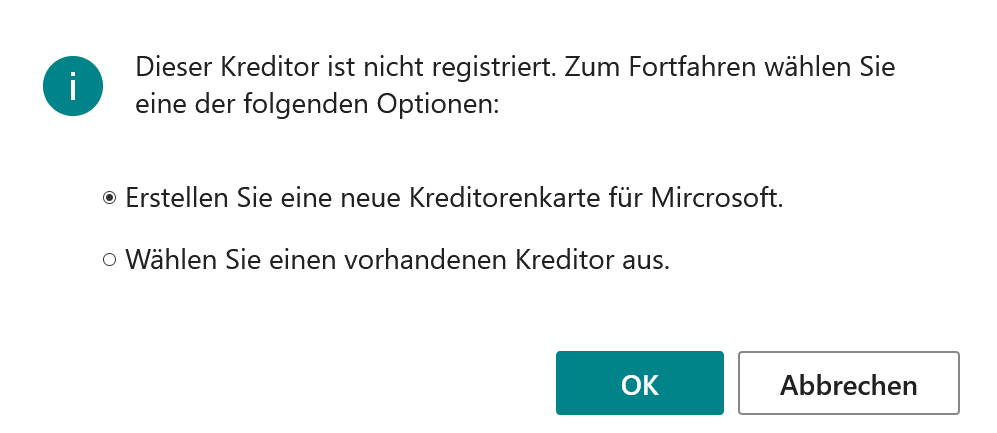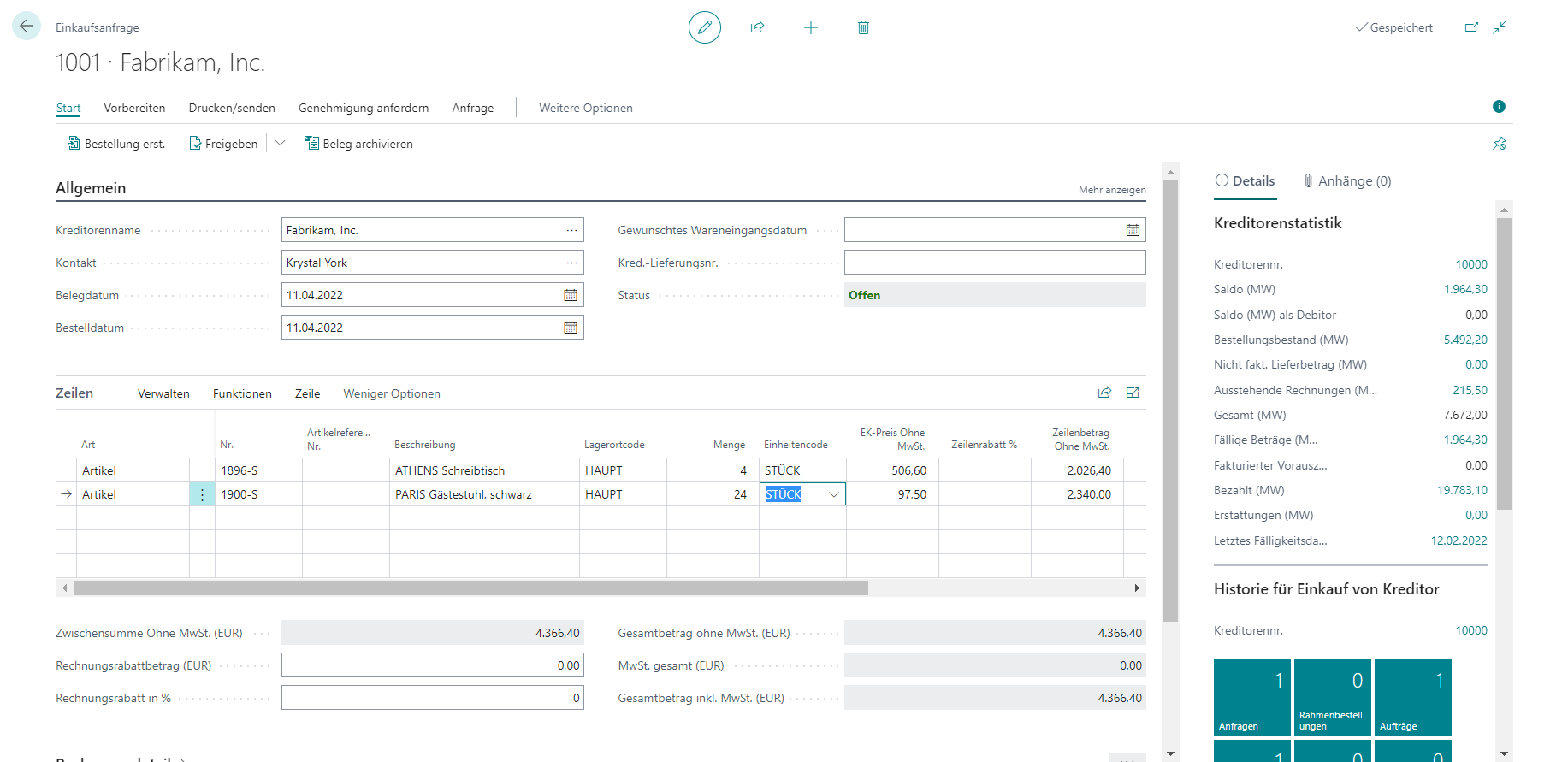Einführung – Eine neue Einkaufsanfrage erstellen
Einkäufe zum optimalen Preis verbessern die Bestandsverwaltung eines Unternehmens, reduzieren Kosten und wirken sich direkt auf die Fähigkeit des Unternehmens aus, seine Kunden zufriedenzustellen.
Business Central bietet ein umfassendes Bestellverwaltungssystem, das vollständige Informationen zu allen Lieferanten, Preisvereinbarungen, Rabattvereinbarungen sowie Versand- oder Empfangsvereinbarungen aufzeichnen und anwenden kann.
Das integrierte Einkaufsanfragesystem hilft Einkäufern, die besten Einkaufskonditionen zu finden. Dazu gehört eine bequeme Umwandlung erfolgreicher Angebote in Bestellungen. Mit dem integrierten Rahmenbestellsystem können Einkäufer Kaufverträge im Voraus erfassen und diese erfassten Informationen auch in späteren Bestellungen verwenden.
Eine Einkaufsanfrage kann als Vorentwurf für eine Bestellung verwendet werden, und die Einkaufsbestellung kann dann in eine Einkaufsrechnung oder einen Auftrag umgewandelt werden.
Um eine Einkaufsanfrage zu erstellen, wählen Sie das Symbol Seite suchen in der oberen rechten Ecke der Seite aus, geben Sie Einkaufsanfrage ein, und klicken Sie dann auf den entsprechenden Link.
Wählen Sie zum Erstellen eines neuen Belegs die Aktion Neu aus.
Geben Sie im Feld Kreditor den Namen eines bestehenden Kreditors ein. Weitere Felder auf der Seite Einkaufsanfrage werden nun mit den Standardinformationen für den ausgewählten Kreditor ausgefüllt. Wenn der Kreditor nicht erfasst ist, müssen Sie ihn zuerst als Kreditor erfassen. Sie müssen die Einkaufsanfrage nicht verlassen, um einen neuen Kreditor anzulegen. Wählen Sie einfach +Neu aus.
Wenn Sie einen Kreditorennamen für einen Kreditor eingegeben haben, der nicht erfasst ist, erhalten Sie möglicherweise folgende Nachricht, in der Sie Eine neue Kreditorenkarte erstellen und dann die Schaltfläche OK auswählen können, um den Vorgang fortzusetzen.
Wählen Sie auf der Seite Eine Vorlage für einen neuen Kreditor auswählen eine Vorlage aus, und klicken Sie dann auf die Schaltfläche OK. Es wird eine neue Kreditorenkarte geöffnet, die mit den Informationen aus der ausgewählten Kreditorenvorlage ausgefüllt ist. Das Feld Name enthält den Namen des neuen Kreditors, den Sie im Feld in der Einkaufsanfrage eingegeben haben. Sie können mit dem Ausfüllen der restlichen Felder auf der Kreditorenkarte fortfahren. Wenn Sie die Kreditorenkarte ausgefüllt haben, wählen Sie die Schaltfläche OK aus, um zur Seite Einkaufsanfrage zurückzukehren.
Mehrere Felder auf der Seite Einkaufsanfrage werden mit Informationen aus der neuen Kreditorenkarte ausgefüllt. Füllen Sie bei Bedarf die verbleibenden Felder auf der Registerkarte Allgemeines aus. Sie können beispielsweise das Auftragsdatum ändern und das gewünschte Wareneingangsdatum als Datum hinzufügen, an dem der Kreditor an die Zustelladresse liefern soll.
Jetzt können Sie die Positionen der Einkaufsanfrage mit Lagerartikeln oder Dienstleistungen ausfüllen, die Sie vom Kreditor anfordern.
Geben Sie im Inforegister Zeilen im Feld Nr. die Nummer eines Lagerartikels oder eines Services ein (wenn der Typ für diese Position ein Artikel ist). Geben Sie in dem Feld Menge die Anzahl des Artikels an, der bestellt werden soll.
Wenn Sie große Mengen verschiedener Artikel oder Dienstleistungen kaufen, haben Sie möglicherweise viele Zeilen in der Einkaufsanfrage. In diesem Szenario können Sie die Funktion Fokusmodus verwenden, um die Infobox und das Inforegister Allgemeines zu reduzieren. Wählen Sie die Schaltfläche Fokusmodus aus. Es wird eine neue Seite geöffnet, die sich auf die Zeilen der Einkaufsbestellung konzentriert.
Verwenden Sie die Aktion Drucken und senden, um diese Einkaufsanfrage zu drucken oder zu übermitteln.
Nachdem die Einkaufsanfrage abgeschlossen ist und Sie alle Bedingungen vom Kreditor akzeptiert haben, können Sie die Einkaufsanfrage in eine Einkaufsbestellung konvertieren. Wählen Sie die Aktion Auftrag erstellen aus. Dynamics 365 Business Central bestätigt, dass die Einkaufsanfrage in eine Einkaufsbestellung umgewandelt wurde und informiert Sie dann über die neue Einkaufsbestellnummer. Wenn Sie OK auswählen, wird die Einkaufsanfrage aus der Datenbank entfernt.
Die Einkaufsbestellung wird auf Basis der Informationen der Einkaufsanfrage erstellt. Im Feld Angebotsnr. auf der Einkaufsbestellung sehen Sie die Nummer der Einkaufsanfrage.